win11文件怎么按大小排序 Windows11资源管理器如何设置按大小排序
更新时间:2024-04-22 08:30:56作者:xiaoliu
在日常使用Windows11操作系统的过程中,经常需要对文件进行排序以便管理,其中按照文件大小排序是一种常见的需求。在Windows11资源管理器中,用户可以很方便地通过简单的操作来实现按照文件大小排序的功能。通过设置资源管理器的显示选项,用户可以快速地按照文件大小进行升序或降序排列,从而更方便地查看和管理文件。通过这种方法,用户可以更轻松地找到所需的文件,提高工作效率。
具体方法:
1.首先,在Windows11这里的文件空白处右击。
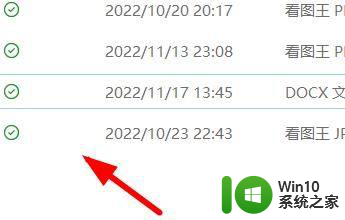
2.其次,即可在这里点击排序方式。
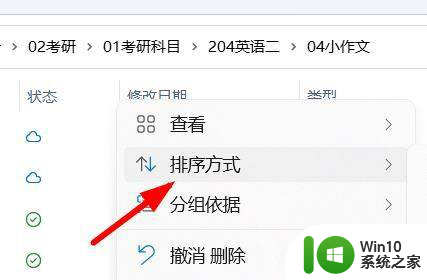
3.那么,此时即可在这里选择为大小这个排序方式了。
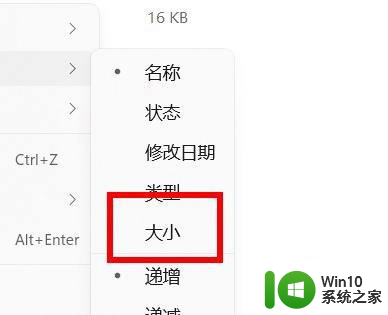
以上是关于如何按大小对 Win11 文件进行排序的全部内容,如果您遇到了相同的问题,可以参考本文中介绍的步骤进行修复,希望这对大家有所帮助。
win11文件怎么按大小排序 Windows11资源管理器如何设置按大小排序相关教程
- win11资源管理器占用内存大如何解决 win11资源管理器占用CPU过高怎么调整
- win11怎么重启资源管理器 win11资源管理器崩溃怎么办
- Win11系统使用文件资源管理器出现闪退的解决方法 Win11系统文件资源管理器闪退怎么解决
- Win11文件资源管理器没看见选项卡的恢复方法 Win11文件资源管理器选项卡消失怎么恢复
- win11资源管理器搜索无反应如何处理 Win11文件资源管理器搜索无法使用的原因
- win11资源管理器卡死怎么办 win11资源管理器卡死怎么修复
- win11重启资源管理器的方法 win11中该怎么重启资源管理器
- win11怎么重启资源管理器 win11资源管理器重启步骤
- windows11设置任务栏大小方法 Win11如何调整任务栏大小
- win11重启资源管理器的方法 win11怎么重启资源管理器
- win11无法打开文件资源管理器如何修复 win11资源管理器无法打开的解决方法
- win11切换资源管理器样式图文教程 win11资源管理器如何切换样式
- win11系统启动explorer.exe无响应怎么解决 Win11系统启动时explorer.exe停止工作如何处理
- win11显卡控制面板不见了如何找回 win11显卡控制面板丢失怎么办
- win11安卓子系统更新到1.8.32836.0版本 可以调用gpu独立显卡 Win11安卓子系统1.8.32836.0版本GPU独立显卡支持
- Win11电脑中服务器时间与本地时间不一致如何处理 Win11电脑服务器时间与本地时间不同怎么办
win11系统教程推荐
- 1 win11安卓子系统更新到1.8.32836.0版本 可以调用gpu独立显卡 Win11安卓子系统1.8.32836.0版本GPU独立显卡支持
- 2 Win11电脑中服务器时间与本地时间不一致如何处理 Win11电脑服务器时间与本地时间不同怎么办
- 3 win11系统禁用笔记本自带键盘的有效方法 如何在win11系统下禁用笔记本自带键盘
- 4 升级Win11 22000.588时提示“不满足系统要求”如何解决 Win11 22000.588系统要求不满足怎么办
- 5 预览体验计划win11更新不了如何解决 Win11更新失败怎么办
- 6 Win11系统蓝屏显示你的电脑遇到问题需要重新启动如何解决 Win11系统蓝屏显示如何定位和解决问题
- 7 win11自动修复提示无法修复你的电脑srttrail.txt如何解决 Win11自动修复提示srttrail.txt无法修复解决方法
- 8 开启tpm还是显示不支持win11系统如何解决 如何在不支持Win11系统的设备上开启TPM功能
- 9 华硕笔记本升级win11错误代码0xC1900101或0x80070002的解决方法 华硕笔记本win11升级失败解决方法
- 10 win11玩游戏老是弹出输入法解决方法 Win11玩游戏输入法弹出怎么办
win11系统推荐
- 1 windows11正式版安装包下载地址v2023.10
- 2 windows11中文版下载地址v2023.08
- 3 win11预览版2023.08中文iso镜像下载v2023.08
- 4 windows11 2023.07 beta版iso镜像下载v2023.07
- 5 windows11 2023.06正式版iso镜像下载v2023.06
- 6 win11安卓子系统Windows Subsystem For Android离线下载
- 7 游戏专用Ghost win11 64位智能装机版
- 8 中关村win11 64位中文版镜像
- 9 戴尔笔记本专用win11 64位 最新官方版
- 10 深度技术win11 64位专业稳定版